SolidWorks是一款知名的建模软件,很多用户都在使用,有人发现如果没有卸载干净上一个版本的SolidWorks就无法安装新版本,这该怎么办?其实我们只需要卸载后再清理一下注册表就可以正常安装新版本了。
卸载教程:
1、首先进入“设置”-“应用”-“应用和功能”。
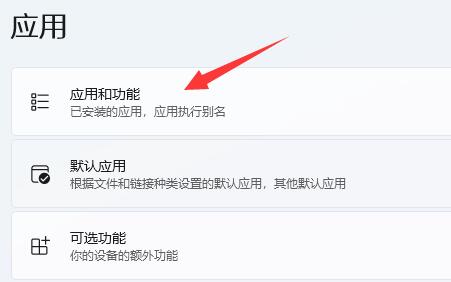
2、接着在列表下卸载solidworks,记得在卸载时全部勾选图示位置所有的选项。
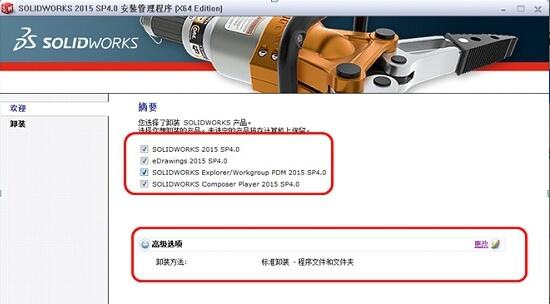
3、卸载好了之后,按下键盘“Win+R”打开运行。
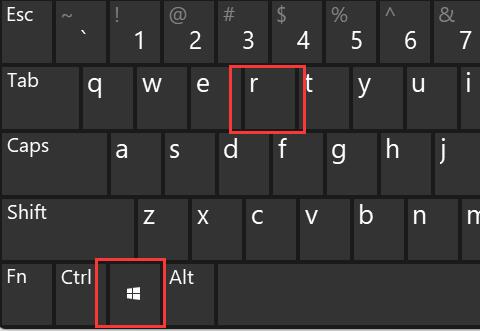
4、打开后,输入“regedit”,回车打开注册表。
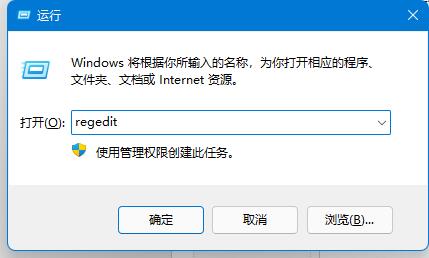
5、接着进入“计算机\HKEY_CURRENT_USER\Software”
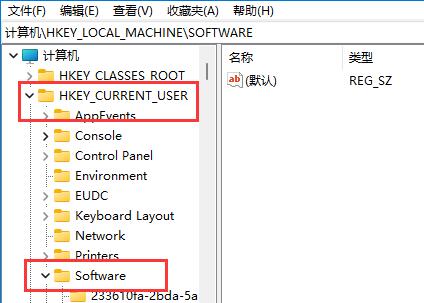
6、在列表下找到“solidworks”相关文件夹,将他们删除。
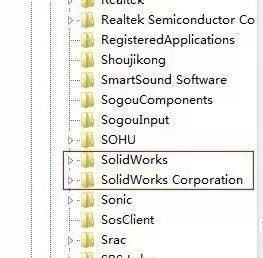
7、删除后再进入“HKEY_LOCAL_MACHINE”下的“SOFTWARE”,同样将“solidworks”相关文件夹删除即可卸载干净。
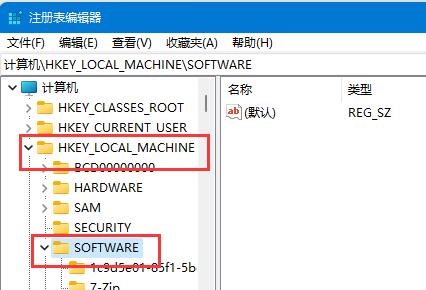
如果你在注册表中找不到文件夹那就不用删除。


















